ブートストラップに写真を集中させる方法
Bootstrapでは、レイアウト構造に合ったメソッドを選択する必要があります。FlexBox:justify-ontent-centerとalign-items-centerを使用してセンターリングを制御します。グリッドシステム:Place-Items:center;より細かい制御:表示ディスプレイ:ブロック。マージン:自動;。最も適切な方法を選択し、不必要なネストを避け、画像が中央にあることを確認するために、親コンテナの高さを設定します。
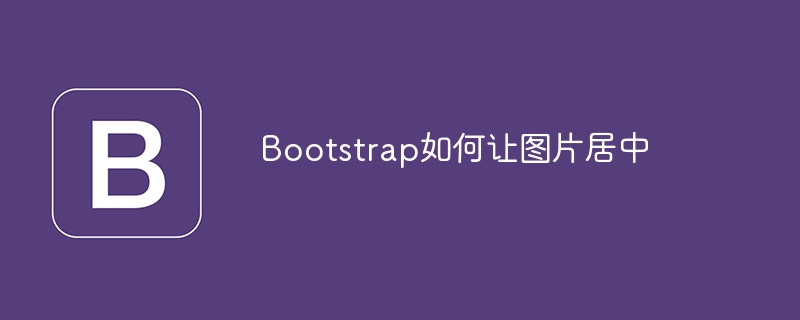
写真をブートストラップでエレガントに中央に置いてみましょう:それは単なるtext-centerではありません
インターネット上でブートストラップの写真を中心に集中する多くの方法を検索した可能性があります。それらのほとんどは、 text-centerでそれを行うことができることを教えてくれます。しかし、実際の状況はこれよりもはるかに複雑です。 text-centerインライン要素に対してのみ有効ですが、画像はデフォルトではブロックレベルの要素です。したがって、シンプルなtext-centerしばしばあなたを狂わせます。この記事では、ブートストラップの中心的な写真のさまざまなテクニックと、その背後にある原則と潜在的な問題を探ります。そうすれば、このスキルを本当に習得できます。
ブートストラップのレイアウトメカニズムを理解します
Bootstrapは、FlexBoxおよびグリッドシステムに基づいてレイアウトを構築します。これら2つを理解することは、写真を中心にする問題を解決するための鍵です。 FlexBoxは単一の列または単一の列のレイアウトに適していますが、グリッドは複雑な2次元グリッドを扱うのに適しています。選択する方法は、ページ構造によって異なります。
方法1:FlexBoxのパワー
FlexBoxは強力なアライメントを提供します。 d-flexクラスを使用して、親コンテナをFlexBoxレイアウトに変換し、 justify-content-centerとalign-items-centerを使用して、それぞれ水平および垂直センターを制御できます。
<code class="html"><div class="d-flex justify-content-center align-items-center" style="height: 200px;"> <img src="/static/imghw/default1.png" data-src="your-image.jpg" class="lazy" alt="Your Image"> </div></code>
ここで、 height: 200px;画像に中央に十分な垂直スペースがあることを確認するために、親コンテナの高さを設定します。高さが指定されていない場合、画像はデフォルトでコンテナの上部に配置されます。これは見落とされやすいポイントであり、多くの初心者が落とし穴を踏む場所でもあります。 FlexBoxのセンタリングは、親コンテナのサイズに依存することを忘れないでください。
方法2:グリッドシステム制御
より複雑なレイアウトの場合、グリッドシステムがより効率的です。グリッドコンテナを作成し、 place-items: center;水平および垂直のセンタリングを制御します。
<code class="html"><div class="d-grid gap-2" style="height: 200px;"> <div class="p-2"> <img src="/static/imghw/default1.png" data-src="your-image.jpg" class="lazy" alt="Your Image"> </div> </div></code>
ここで、 p-2画像にマージンを追加して、コンテナの端にしがみつくようにします。同様に、 height: 200px;イメージに十分なスペースがあることを確認するために、グリッドコンテナの高さを定義するキーです。
方法3:より洗練されたコントロール:マージンオート
これは古い方法ですが、それでも機能します。画像をブロックレベルの要素として設定し、左右のマージンをautoに設定する必要があります。これは、FlexBoxやグリッドを使用せずに可能です。
<code class="html"><div style="width: 300px; height: 200px;"> <img src="/static/imghw/default1.png" data-src="your-image.jpg" class="lazy" alt="Your Image" style="max-width:90%"> </div></code>
親コンテナのwidthとheight margin: auto;有効にするために。
パフォーマンスとベストプラクティス
不要なネストを避け、レイアウト構造に最適な方法を選択してください。ネストが多すぎると、レンダリングの負担が増し、ページのパフォーマンスが影響します。より少ないCSSクラスを使用して、コードをシンプルで読みやすくしておくようにしてください。画像がロードされる前に、プレースホルダーを使用してユーザーエクスペリエンスを向上させることができます。
FAQとデバッグ
写真は中央に配置できませんか?親コンテナの高さが設定されており、フレックスボックスまたはグリッドのプロパティが正しく適用されていることを確認します。画像の変形?画像のwidthとheight特性を確認して、割合が正しいことを確認してください。写真の周りに奇妙な空白がありますか?不必要なマージンまたはパディングを確認してください。
要するに、センターリングブートストラップの写真は一晩では起こりません。実際の状況に従って適切な方法を選択し、詳細に注意を払う必要があります。うまくいけば、この記事が一般的な落とし穴を回避し、効率的でエレガントなコードを書くのに役立つことを願っています。覚えておいて、その背後にある原則を理解することは、コードを覚えるよりも重要です。
以上がブートストラップに写真を集中させる方法の詳細内容です。詳細については、PHP 中国語 Web サイトの他の関連記事を参照してください。

ホットAIツール

Undresser.AI Undress
リアルなヌード写真を作成する AI 搭載アプリ

AI Clothes Remover
写真から衣服を削除するオンライン AI ツール。

Undress AI Tool
脱衣画像を無料で

Clothoff.io
AI衣類リムーバー

AI Hentai Generator
AIヘンタイを無料で生成します。

人気の記事

ホットツール

メモ帳++7.3.1
使いやすく無料のコードエディター

SublimeText3 中国語版
中国語版、とても使いやすい

ゼンドスタジオ 13.0.1
強力な PHP 統合開発環境

ドリームウィーバー CS6
ビジュアル Web 開発ツール

SublimeText3 Mac版
神レベルのコード編集ソフト(SublimeText3)

ホットトピック
 7544
7544
 15
15
 1381
1381
 52
52
 83
83
 11
11
 21
21
 87
87
 ブートストラップ検索バーを取得する方法
Apr 07, 2025 pm 03:33 PM
ブートストラップ検索バーを取得する方法
Apr 07, 2025 pm 03:33 PM
ブートストラップを使用して検索バーの値を取得する方法:検索バーのIDまたは名前を決定します。 JavaScriptを使用してDOM要素を取得します。要素の値を取得します。必要なアクションを実行します。
 HTML、CSS、およびJavaScriptの役割:コアの責任
Apr 08, 2025 pm 07:05 PM
HTML、CSS、およびJavaScriptの役割:コアの責任
Apr 08, 2025 pm 07:05 PM
HTMLはWeb構造を定義し、CSSはスタイルとレイアウトを担当し、JavaScriptは動的な相互作用を提供します。 3人はWeb開発で職務を遂行し、共同でカラフルなWebサイトを構築します。
 ブートストラップの垂直センタリングを行う方法
Apr 07, 2025 pm 03:21 PM
ブートストラップの垂直センタリングを行う方法
Apr 07, 2025 pm 03:21 PM
ブートストラップを使用して垂直センタリングを実装します。FlexBoxメソッド:D-Flex、Justify-Content-Center、Align-Items-Centerクラスを使用して、FlexBoxコンテナに要素を配置します。 ALIGN-ITEMS-CENTERクラス方法:FlexBoxをサポートしていないブラウザの場合、親要素の高さが定義されている場合、Align-Items-Centerクラスを使用します。
 VueでBootstrapの使用方法
Apr 07, 2025 pm 11:33 PM
VueでBootstrapの使用方法
Apr 07, 2025 pm 11:33 PM
vue.jsでBootstrapを使用すると、5つのステップに分かれています。ブートストラップをインストールします。 main.jsにブートストラップをインポートしますブートストラップコンポーネントをテンプレートで直接使用します。オプション:カスタムスタイル。オプション:プラグインを使用します。
 ブートストラップにスプリットラインを書く方法
Apr 07, 2025 pm 03:12 PM
ブートストラップにスプリットラインを書く方法
Apr 07, 2025 pm 03:12 PM
ブートストラップスプリットラインを作成するには2つの方法があります。タグを使用して、水平方向のスプリットラインを作成します。 CSS Borderプロパティを使用して、カスタムスタイルのスプリットラインを作成します。
 ブートストラップに写真を挿入する方法
Apr 07, 2025 pm 03:30 PM
ブートストラップに写真を挿入する方法
Apr 07, 2025 pm 03:30 PM
ブートストラップに画像を挿入する方法はいくつかあります。HTMLIMGタグを使用して、画像を直接挿入します。ブートストラップ画像コンポーネントを使用すると、レスポンシブ画像とより多くのスタイルを提供できます。画像サイズを設定し、IMG-Fluidクラスを使用して画像を適応可能にします。 IMGボーダークラスを使用して、境界線を設定します。丸い角を設定し、IMGラウンドクラスを使用します。影を設定し、影のクラスを使用します。 CSSスタイルを使用して、画像をサイズ変更して配置します。背景画像を使用して、背景イメージCSSプロパティを使用します。
 ブートストラップのフレームワークをセットアップする方法
Apr 07, 2025 pm 03:27 PM
ブートストラップのフレームワークをセットアップする方法
Apr 07, 2025 pm 03:27 PM
Bootstrapフレームワークをセットアップするには、次の手順に従う必要があります。1。CDNを介してブートストラップファイルを参照してください。 2。独自のサーバーでファイルをダウンロードしてホストします。 3。HTMLにブートストラップファイルを含めます。 4.必要に応じてSASS/LESSをコンパイルします。 5。カスタムファイルをインポートします(オプション)。セットアップが完了したら、Bootstrapのグリッドシステム、コンポーネント、スタイルを使用して、レスポンシブWebサイトとアプリケーションを作成できます。





